ルーターの設定を変更するには、デバイスとケーブルの接続を確認し、必要に応じて再起動や診断ツールを使用します。これにより、インターネット接続の問題を解決できるかもしれません。
ルーター設定の変更方法
ルーターの設定変更は簡単です。手順を確認しながら行えば、初心者でも安心して作業ができます。困ったときは、焦らずに確認作業を行いましょう。
さらに詳しく!
サクッと説明しましたが、さらに詳しく解説してまいりたいと思います。
まずは共通ステップ
- 電源と回線をつなぐ
WAN(インターネット)ポートに光回線終端装置/モデムを挿し、PC・スマホは LAN ケーブルか初期 SSID で接続。SSID と暗号化キーは大抵ルーター底面ラベルにあります。 - ブラウザでルーターの IP/URL を直打ち
検索窓ではなくアドレスバーに入力。接続が「インターネット未接続」と出ても無視して OK。 - ユーザー名・パスワード入力 → 初期セットアップウィザード起動
ISP から渡された PPPoE ID/パスワードを入れるか、IPv6(IPoE)なら「自動判定」で完了する機種も。
ブランド別 “入り口” 早見表
主なブランドのWi-Fiルーターの設定画面への入り方をまとめてみました。
| ブランド | アクセス IP / URL | 初期ユーザー名 | 初期パスワード / 備考 |
|---|---|---|---|
| Buffalo | 192.168.11.1 (一部 192.168.0.1) | admin / root | password か本体ラベル root の場合は空欄 |
| NEC Aterm | 192.168.10.1 (古い機種は 192.168.0.1) | admin | 本体ラベルの 6 桁 Web PW |
| TP-Link | tplinkwifi.net 192.168.0.1 / 192.168.1.1 | (初回に設定) 旧機種は admin | 旧機種は admin / admin |
| ASUS | router.asus.com 192.168.1.1 | admin | admin |
| ELECOM | 192.168.2.1 | admin | 本体ラベル / シート記載 |
| I-O DATA | 192.168.0.1 | 機種により異なる | 設定シート / 初回設定 |
| NETGEAR | routerlogin.net 192.168.1.1 | admin | password |
初回に必ず触れておきたい “基本設定 5 点”
| 設定項目 | ポイント |
|---|---|
| 管理者パスワード変更 | デフォルトのまま放置すると不正操作のリスク大。英数記号を混ぜて 10 文字以上推奨。 |
| SSID/暗号化キー | 「WPA2-PSK(AES)」か「WPA3-Personal」が無難。SSID は自宅を特定できる名称を避ける。 |
| ファームウェアアップデート | 脆弱性修正や新機能が入るので、ログイン後すぐに「更新の確認」。 |
| 時間帯 (JST) 設定 | ログ・スケジューラ機能を使うなら必ず日本時間に。 |
| リモート/WPS の扱い | 使わない場合は無効化で安全性アップ。 |